Vratite pristup sustavu Android kada izgubite zaporku
Ne svatko ima idealnu memoriju, a ponekad je teško zapamtiti lozinku postavljenu na telefonu, posebno ako korisnik dugo nije radio s njom. U tom slučaju, morat ćete pronaći načine da zaobiđete instaliranu zaštitu.
sadržaj
Otključajte svoj smartphone bez upotrebe zaporke
Za redovite korisnike postoji nekoliko službenih načina otključavanja uređaja, čija je lozinka izgubljena. Nema ih mnogo, au nekim će slučajevima korisnik morati potpuno izbrisati podatke s uređaja kako bi vratio pristup.
Prva metoda: Smart Lock
To možete učiniti bez unosa zaporke kada je uključena Smart Lock. Bit ove opcije je korištenje jedne od opcija postupaka koje je odabrao korisnik (pod uvjetom da je prethodno ova funkcija konfigurirana). Postoji nekoliko mogućih primjena:
- Fizički kontakt;
- Sigurna mjesta;
- Prepoznavanje lica;
- Prepoznavanje glasa;
- Pouzdani uređaji.
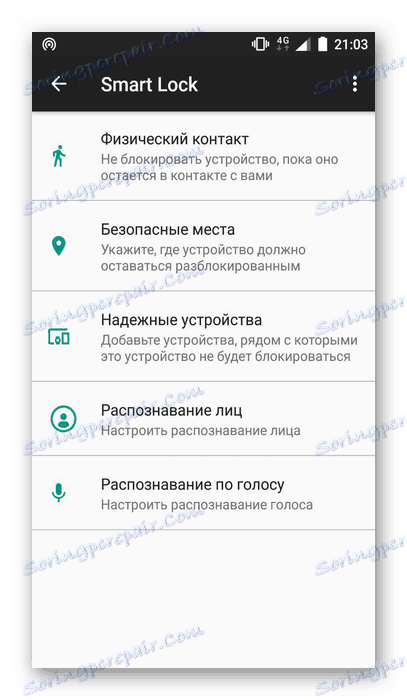
Ako ste prethodno konfigurirali neku od ovih metoda, zaobilaznica neće biti problem. Primjerice, kada koristite opciju "Pouzdani uređaji" , dovoljno je uključiti Bluetooth na pametni telefon (ne zahtijeva unos lozinke) i na drugom uređaju, odabran kao pouzdan. Kada se otkrije, otključavanje će se dogoditi automatski.
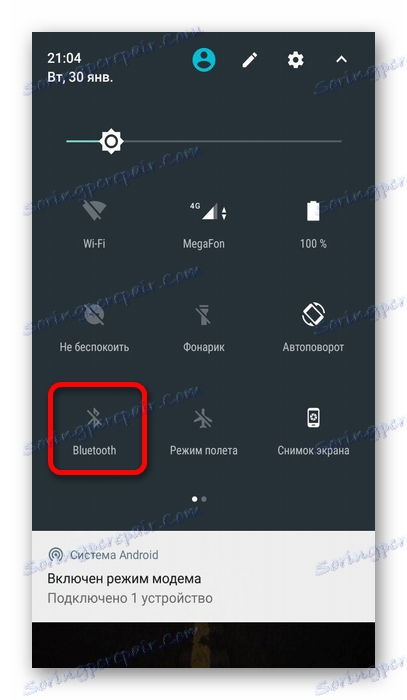
Način 2: Google račun
Stare verzije Androida (5.0 ili stariji) podržavaju mogućnost oporavka zaporke putem Google računa. Da biste to učinili, trebali biste:
- Unesite pogrešnu lozinku nekoliko puta.
- Nakon petog pogrešnog unosa, obavijest "Zaboravljena lozinka?" Ili sličan upit trebao bi se pojaviti.
- Kliknite na naznačeni natpis i unesite prijavu i lozinku s računa koji se koristi na telefonu.
- Nakon toga bit ćete prijavljeni s opcijom za konfiguriranje novog pristupnog koda.

Ako je i lozinka s računa izgubljena, možete se obratiti posebnoj usluzi tvrtke da biste ga vratili.
Pročitajte više: Vraćanje pristupa Google računu
Pažnja molim te! Ako ovu metodu koristite na pametnom telefonu s novom verzijom operacijskog sustava (5.0 i novijih verzija), unesite privremenu ograničenja zaporke s prijedlogom za ponovnim pokušajem nakon određenog vremena.
Treća metoda: Posebni softver
Neki proizvođači nude posebni softver s kojim možete ukloniti postojeću verziju otključavanja i ponovnog konfiguriranja. Da biste koristili ovu opciju, uređaj morate priključiti na račun na službenoj web stranici proizvođača. Na primjer, za Samsung uređaje postoji usluga Pronađi moju mobilnu mrežu , Da biste ga koristili, učinite sljedeće:
- Otvorite stranicu s uslugom i kliknite gumb "Prijava" .
- Unesite adresu e-pošte i lozinku s računa, a zatim kliknite "Prijava" .
- Nova će stranica sadržavati informacije o dostupnim uređajima pomoću kojih možete ponovno postaviti lozinku. Ako ih niste pronašli, telefon nije povezan s računom koji upotrebljavate.

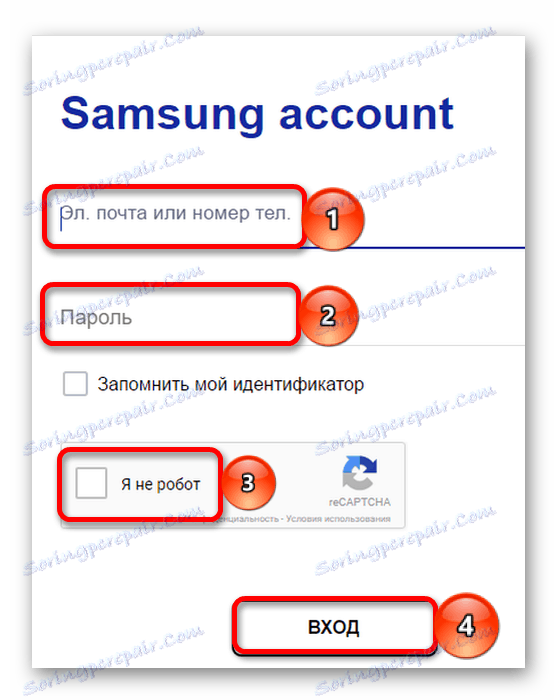
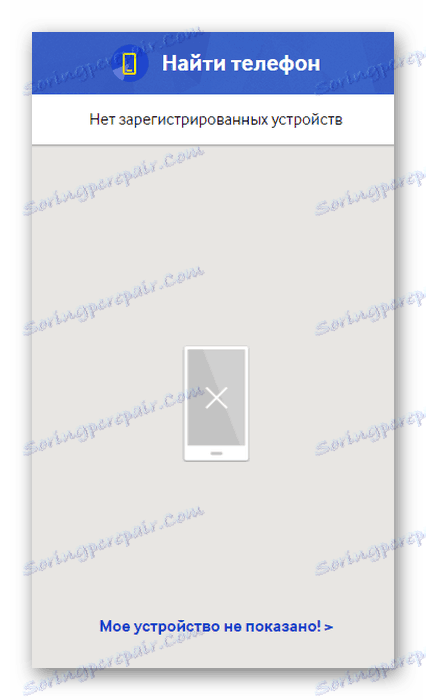
Informacije o dostupnosti detaljnih alata za druge proizvođače nalaze se u priloženim uputama ili na službenim stranicama.
Način 4: Ponovno postavite postavke
Najskuplji način za uklanjanje zaključavanja s uređaja, koji će izbrisati sve podatke iz memorije, uključuje korištenje oporavka. Prije uporabe, pazite da nema važnih datoteka i uklonite memorijsku karticu, ako ih ima. Nakon toga morate pritisnuti kombinaciju gumba za pokretanje i gumba za upravljanje glasnoćama (na različitim modelima može se razlikovati). U prozoru koji se pojavi potrebno je odabrati "Reset" i pričekati završetak postupka.
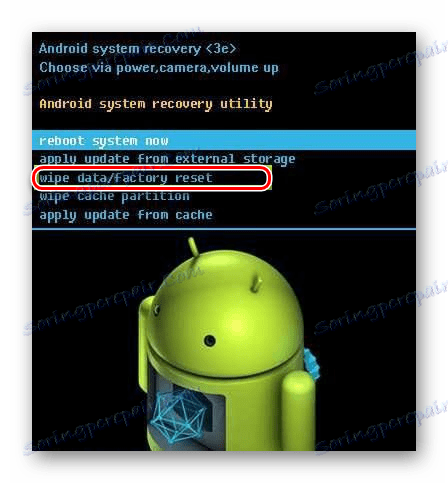
Pročitajte više: Kako poništiti pametni telefon na tvorničke postavke
Gore navedene opcije pomoći će vratiti pristup pametnom telefonu kada izgubite zaporku. Izbor metode rješavanja slijedi ovisno o težini problema.